Transferir contactos de iPhone a iPhone: 6 formas para usted
Sin duda, tener un nuevo iPhone 16 es emocionante, y primero debes transferir datos esenciales, como los contactos entre iPhones. No es necesario que escribas cada nombre y número correspondiente en tu nuevo iPhone 16, puedes usar fácilmente AirDrop, iTunes, iCloud o la tarjeta SIM para transferir contactos de iPhone a iPhone. Además, también hay una forma rápida de transferir un lote de contactos con un solo clic. Sal ahora de tu antiguo iPhone y transfiere los contactos al nuevo iPhone mientras lees 6 métodos eficientes en esta publicación.
Lista de guías
Utilice AnyRec PhoneMover Prueba AirDrop Enviar con iTunes Transferir con iCloud Pasar por la tarjeta SIM FAQsManera con un solo clic de transferir contactos de iPhone a iPhone
AnyRec PhoneMover Sin duda, es un programa convincente que te ayudará a transferir y realizar copias de seguridad de tus contactos. Si deseas transferir contactos de iPhone a iPhone, ¡esta herramienta te resultará de gran ayuda! Cubre contactos, fotos, vídeos y otros contenidos importantes de tu iPhone y es compatible con el último iPhone 16. Además, este software de transferencia de datos con un solo clic que te permite compartir contactos entre iPhones admite la copia de seguridad y la restauración eficiente de contactos con las funciones Copia de seguridad y restauración de contactos. También te permite fusionar contactos duplicados y eliminarlos de una vez dentro del programa, especialmente si ya has terminado de realizar la copia de seguridad. ¡Descárgalo gratis hoy mismo!

Comparta datos esenciales, como contactos, vídeos, fotos, etc., entre dispositivos iOS.
Obtenga una vista previa de cada dato seleccionado para comprobar si ha marcado los correctos.
Clasifique los contactos según grupos como Local, Outlook y otros.
Admite todos los dispositivos y versiones de iOS, incluidos los últimos iPhone 16 y iOS 18.
100% seguro
Paso 1.Al abrir AnyRec PhoneMover, conecte sus iDevices a su computadora mediante dos cables USB viables. Recuerde dejar que su computadora detecte su iPhone tocando el botón "Confiar".

Paso 2.Vaya a la sección "Contactos" y el programa comenzará a escanear los contactos de su dispositivo y los mostrará según grupos, Outlook, Local, iCloud, etc. Elija los contactos deseados o marque directamente el botón "Seleccionar todo" para transferir contactos desde iPhone. al iPhone.

Paso 3.Haga clic en el botón "Exportar al dispositivo", o puede "Importar" contactos desde archivos vCard desde su computadora o eliminar los existentes en su iPhone una vez transportados usando la función "Papelera".

100% seguro
Transfiera contactos directamente de iPhone a iPhone con AirDrop
Para una transferencia directa y rápida de datos entre dispositivos iOS, Apple ofrece la función AirDrop. Si tus iPhones utilizan la misma red y tienen Bluetooth activado, puedes transferir rápidamente contactos de iPhone a iPhone. Sin embargo, no esperes realizar una transferencia por lotes con esta función, ya que solo puedes compartir un contacto a la vez. Por lo tanto, este método está diseñado específicamente para usuarios que desean enviar algunos contactos esenciales a su nuevo iPhone 16.
A continuación se explica cómo transferir contactos de iPhone a iPhone con ayuda de AirDrop:
Paso 1.Dependiendo de su modelo, abra el "Centro de control" deslizando hacia arriba o hacia abajo la pantalla de su iPhone; mira la imagen a continuación. Luego, mantenga presionada la "caja de conectividad" para ver más opciones.
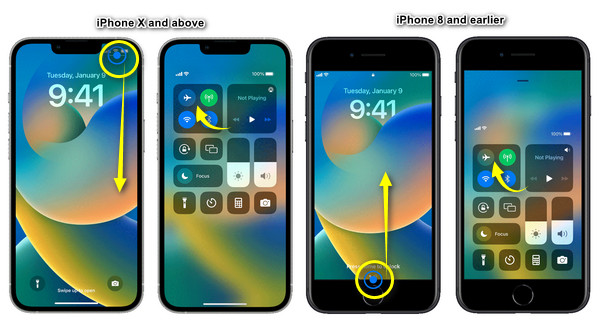
Paso 2.Desde allí, toque la opción "AirDrop" para revelar opciones de visibilidad como "Solo contactos" y "Todos". Asegúrese de que ambos iDevices elijan las mismas opciones de visibilidad del dispositivo.

Paso 3.Abre la aplicación "Contactos" del iPhone antiguo y elige el contacto que deseas transferir. Toque "Compartir contacto" y seleccione el botón "AirDrop" en la ventana emergente para transferir contactos del iPhone al nuevo iPhone.
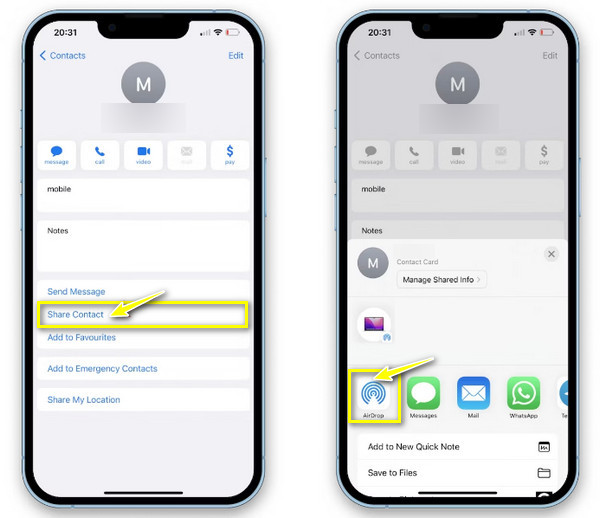
Espera a que aparezcan los dispositivos cercanos y pulsa en el "nombre de tu nuevo iPhone". Abre tu iPhone 16 y pulsa en "Aceptar" para recibir el contacto compartido. También puedes activar y usar AirDrop en Mac.
Cómo transferir contactos de iPhone a un nuevo iPhone a través de iTunes
Por otro lado, iTunes hace una copia de seguridad del almacenamiento de su iPhone en su computadora y luego la restaura. Este método funciona primero antes de transferir contactos de iPhone a iPhone. Puedes usarlo para hacer una copia de seguridad extensa de tus contactos de edición. Sin embargo, no es recomendable ya que contiene pasos más complejos y afecta otros datos existentes en su iPhone que podrían verse comprometidos.
Pero si no te importa, instala la última versión de iTunes ahora y sigue los pasos indicados para transferir contactos de iPhone a iPhone:
Paso 1.Abra la aplicación "iTunes" y conecte su iPhone a su computadora mediante un cable USB viable. Desde allí, haga clic en el botón "Dispositivo" de arriba.
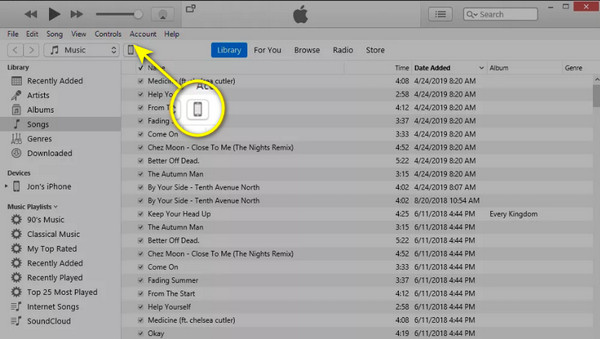
Paso 2.Desde allí, haga clic en el botón de opción "Esta computadora" en la sección "Copias de seguridad". Luego, haga clic en la opción "Hacer copia de seguridad ahora". Espere un momento para finalizar el proceso de copia de seguridad.
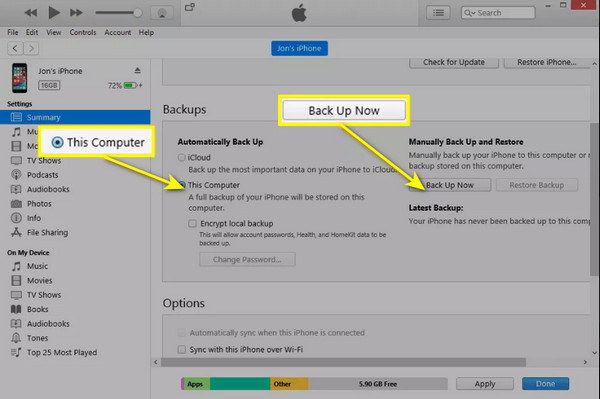
Paso 3.Una vez hecho esto, desconéctelo y luego vuelva a conectar el nuevo iPhone 16. Busque la pestaña "Resumen", haga clic en "Restaurar copia de seguridad", seleccione la última copia de seguridad y haga clic en "Aceptar".
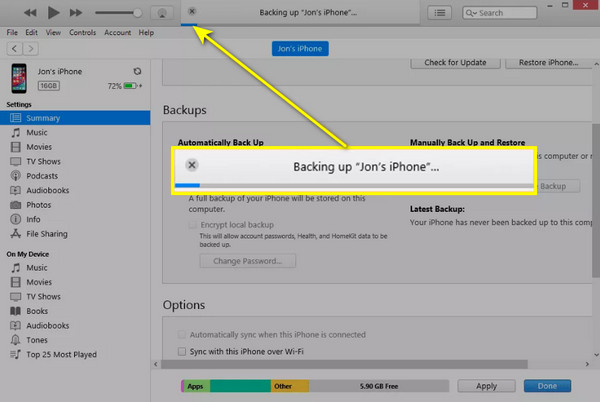
2 formas de transferir contactos de iPhone a iPhone con iCloud
Teniendo en cuenta que no desea dañar sus otros datos existentes en su iPhone, obtenga ayuda de iCloud para transferir contactos de iPhone a iPhone. Apple le proporciona métodos acompañados de iCloud, que se pueden lograr a través de Configuración y Copia de seguridad. Comprenda cómo funciona cada uno de ellos procediendo a lo siguiente:
Cómo transferir contactos a un nuevo iPhone a través de iCloud en Configuración
El método más sencillo se puede realizar a través de Configuración, pero puede que le lleve mucho tiempo si tiene muchos contactos que transferir. Como todos saben, iCloud puede mantener la sincronización de datos en todos sus iDevices si inician sesión con la misma cuenta de ID de Apple. Por lo tanto, a continuación se detallan los pasos a seguir para transferir contactos de iPhone a iPhone sincronizándolos.
Paso 1.En ambos iDevices, una vez que estés en la aplicación "Configuración", busca tu "Nombre" o tu "ID de Apple" arriba y tócalo. Luego, elija "iCloud" de las siguientes opciones.
Paso 2.En "Aplicaciones que usan iCloud", toque "Mostrar todo" para mostrar más opciones y busque "Contactos" allí. Active el "control deslizante" tocándolo. Si habrá una opción emergente sobre la combinación de contactos, selecciónela para que no se elimine ningún contacto.
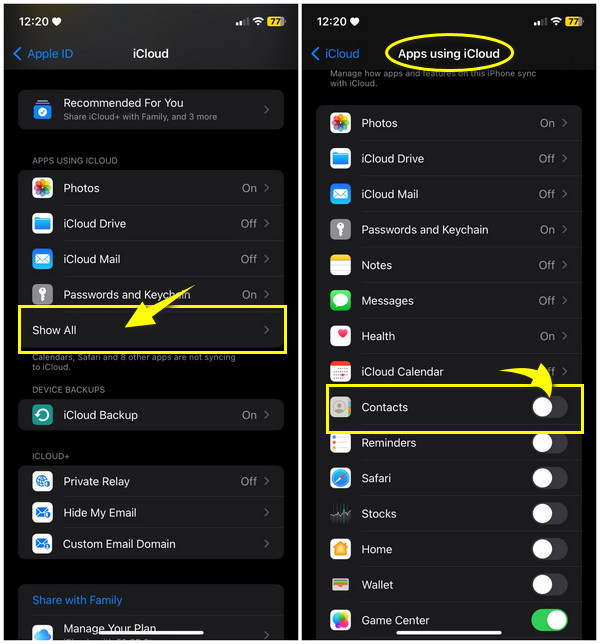
Cómo transferir contactos de iPhone a un nuevo iPhone mediante la copia de seguridad de iCloud
Al otro lado del método de sincronización para transferir contactos de iPhone a iPhone, también puedes usar iCloud para hacer una copia de seguridad y restaurar tus datos desde tu antiguo iPhone. Lograr esto requerirá muchos datos; Se sugiere usar Wi-Fi en lugar de datos móviles. Si desea utilizar iCloud Backup, estos son los pasos fáciles de seguir sobre cómo transferir contactos de iPhone a iPhone.
Paso 1.Ambos iPhone deben estar conectados a una red Wi-Fi estable. Desde tu antiguo iDevice, toca "Configuración" y ve a tu "Nombre" arriba.
Paso 2.Vaya a la sección "iCloud" y seleccione "Copia de seguridad de iCloud". Toque el control deslizante para "activarlo" o ponerlo en un color "verde", y toque "Hacer copia de seguridad ahora" para cargar y transferir contactos de iPhone a iPhone.
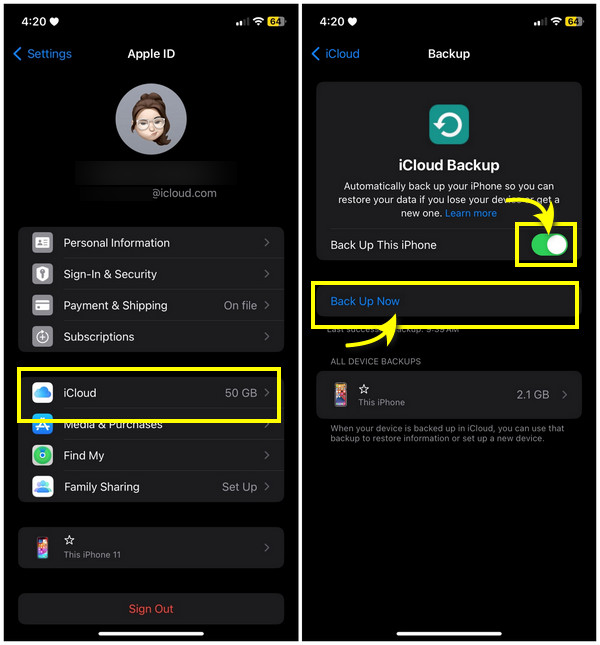
Paso 3.Para el nuevo iPhone, después de completar el proceso de configuración y llegar a la pantalla "Aplicaciones y datos", seleccione "Restaurar desde copia de seguridad de iCloud". Siga las instrucciones en pantalla para completar la restauración de la copia de seguridad.
Transferir contactos de iPhone a iPhone a través de la tarjeta SIM
A diferencia de las formas ya mencionadas de transferir contactos de iPhone a iPhone, usar una tarjeta SIM se vuelve mucho más sencillo para otros. Asegúrese de que la tarjeta SIM de su antiguo iPhone sea compatible con la nueva, ya que los últimos iPhone utilizan tarjetas nano-SIM. Además, ya tienes los contactos almacenados en tu tarjeta SIM. Si es así, continúa con los pasos sobre cómo transferir contactos de iPhone a iPhone:
Paso 1.Comience quitando la "tarjeta SIM" de su antiguo iDevice usando un alfiler o el eyector de SIM para sacar la bandeja SIM.
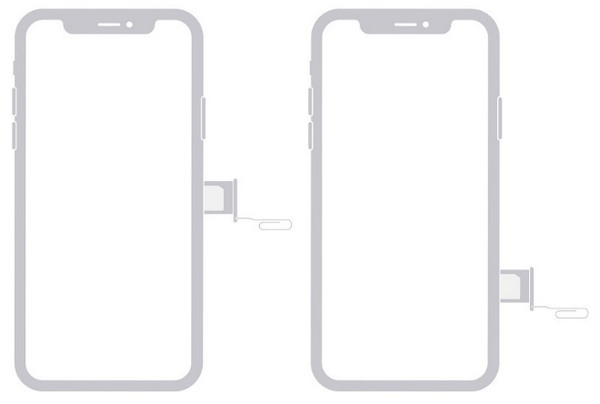
Paso 2.Insértalo en tu nuevo iPhone una vez que lo hayas retirado. Luego, dirígete a "Configuración", selecciona "Contactos" y toca "Importar contactos SIM".
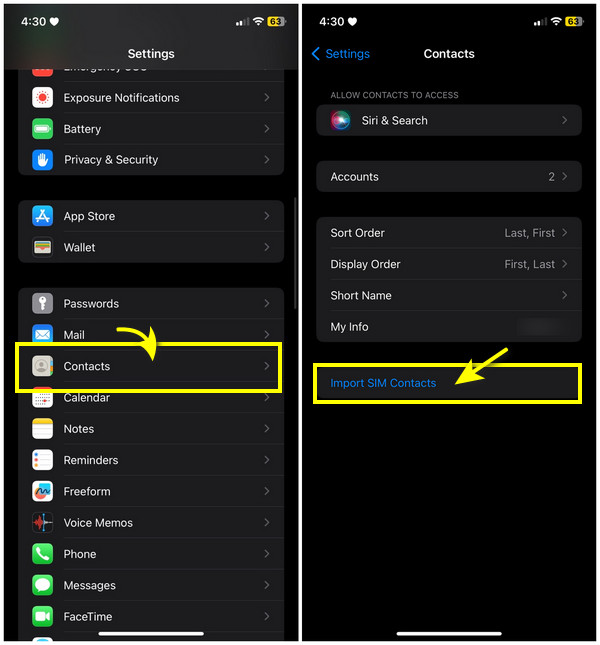
Paso 3.Finalmente, deshazte de la antigua tarjeta SIM y cámbiala por la nueva. Tarjeta SIM para tu nuevo iPhone 15/14. De esta manera, puedes mover todos los contactos del iPhone a tu nuevo iPhone.
Preguntas frecuentes sobre cómo transferir contactos de iPhone a iPhone
-
¿Por qué no puedo usar una tarjeta SIM para compartir contactos de iPhone?
No puedes usar la tarjeta SIM ya que el iPhone no conserva los contactos en la tarjeta SIM. Si desea hacerlo, puede usar iCloud para hacer una copia de seguridad y luego transferirla a otro dispositivo.
-
¿Usar iTunes es lo mismo que Finder para transferir contactos de iPhone a iPhone?
No. Con Finder, es como compartir contactos usando iCloud; puedes sincronizar contactos cuando tu nuevo iPhone esté conectado a tu Mac.
-
¿Puedo usar AirDrop para compartir contactos de iPhone a Android?
No. No puedes utilizar AirDrop fuera del ecosistema de Apple. Sin embargo, puedes utilizar otros métodos para compartir contactos entre dispositivos como iCloud, correo electrónico y más.
-
¿Cómo compartir contactos al iPhone desde Mac?
Una vez que los contactos del antiguo iPhone estén sincronizados con su Mac, conecte su nuevo iDevice mediante un cable. Inicie Finder y busque la opción Sincronizar contactos.
-
¿Por qué no puedo reconocer el dispositivo para transferir contactos a un nuevo iPhone?
Probablemente estés usando AirDrop; Si es así, asegúrese de que el otro dispositivo esté a unos 10 metros cerca del otro dispositivo para crear una conexión sólida.
Conclusión
El uso de las formas anteriores le permite transferir contactos de iPhone a iPhone rápidamente y sin muchos problemas. Como puede ver, todos pueden ayudarlo con diferentes requisitos, como compartir un contacto o toneladas. Fuera de ellos, AnyRec PhoneMover es la herramienta fácil de usar sugerida para una solución con un solo clic para el contenido esencial de su iPhone. Puede transferir todo de iPhone a iPhone sin iCloud, iTunes y otras herramientas. Puede mantener sus datos existentes sanos y salvos mientras transfiere y administra contactos. Entonces, ¿por qué esperar? Pruebe esto hoy.
100% seguro
